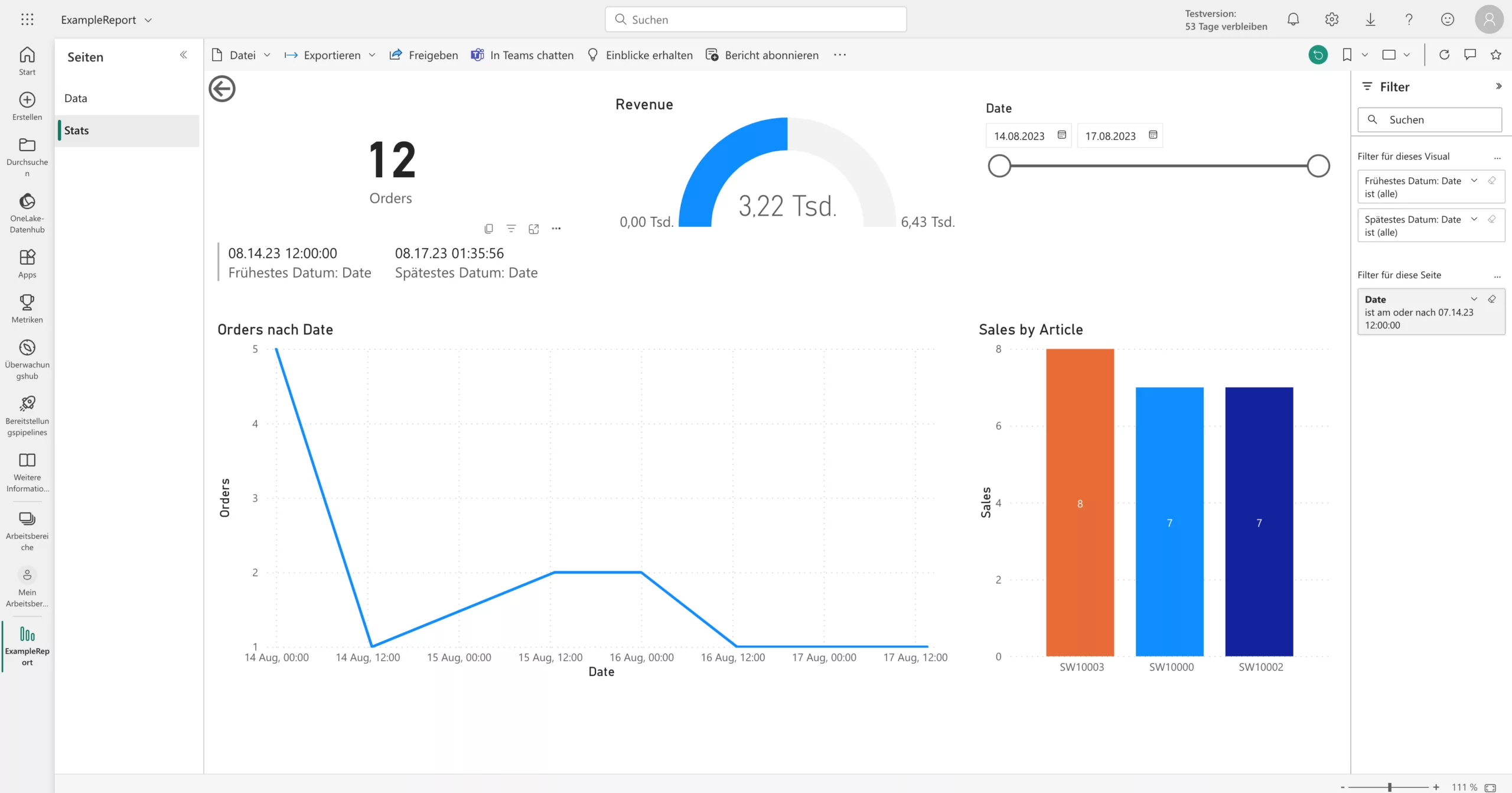Das neue Shopware Power BI Plugin von scope01 hebt Ihre Geschäftsdaten auf ein völlig neues Niveau. Verwandeln Sie Ihre Artikel-, Kunden- und Bestelldaten in wertvolle Einblicke und strategische Entscheidungen, indem Sie nahtlos eine Brücke zwischen Ihrem Shopware Onlineshop und Microsoft Power BI schlagen.
Mit unserem benutzerfreundlichen Shopware Power BI Plugin können Sie jetzt mühelos Daten von Shopware 6 an Microsoft Power BI übertragen. Verabschieden Sie sich von zeitaufwändigen manuellen Dateneingaben und -aktualisierungen. Unser Plugin automatisiert den Prozess und sorgt dafür, dass Ihre Daten immer aktuell sind, so dass Sie sich auf das konzentrieren können, was wirklich zählt – Ihr Geschäft voranzubringen. Die Daten werden sowohl per API als auch per E-Mail als Anhang zur Verfügung gestellt. Die Vorteile liegen auf der Hand:
- Zeit- und Ressourceneinsparungen: Befreien Sie sich von manuellem Datenexport und -import, um Zeit für wichtigere Aufgaben zu gewinnen.
- Datengesteuerte Entscheidungen: Basieren Sie Ihre Geschäftsstrategie auf fundierten, datenbasierten Erkenntnissen.
- Intuitive Visualisierungen: Erstellen Sie beeindruckende Dashboards und Berichte mit Power BI’s leistungsstarken Visualisierungsfunktionen.
- Echtzeit-Einblicke: Behalten Sie den Überblick über Verkaufstrends, Lagerbestände und Kundenverhalten in Echtzeit.
- Skalierbarkeit: Egal ob Sie einen kleinen Onlineshop oder eine wachsende E-Commerce-Plattform betreiben, unser Plugin passt sich an Ihre Bedürfnisse an.
Steigern Sie Ihre Datenanalyse-Effizienz und treffen Sie fundierte Entscheidungen auf Basis von validen Daten.
Voraussetzungen Shopware Power BI Plugin
Nach Installation des Shopware Power BI Plugins in Ihrer Shopware Installation müssen Sie die folgenden Schritte noch ausführen:
Azure App Registrierung
Die Anlage einer App in Azure ist notwendig, damit das Plugin mit Power BI kommunizieren kann. Führen Sie dazu die folgenden Schritte aus: Gehen Sie zu dem Punkt “App registrations” in Azure und wählen Sie den Punkt “New registration” aus. Geben Sie danach die folgenden Angaben an:
- Name: Der Name der App, wählen Sie zum Beispiel den Name des Onlineshops aus.
- unterstützte Accounttypen
- Redirect URL: zum Beispiel die Shop URL
Danach gehen Sie zu dem Punkt „API Permissions“ in der neu angelegten App und wählen „Add a permission“ aus. Wählen Sie „Power BI Service“ aus und wählen Sie den Punkt „Delegated permissions“. Das Power BI Plugin benötigt nur die Berechtigung „Dataset.ReadWriteAI“. Klicken Sie abschließend auf „Add permission“.
Gerne helfen wir Ihnen bei der Einrichtung des Shopware Power BI Plugins weiter. Ebenso bei der Erweiterung des Plugins auf die von Ihnen benötigten Daten.